Những phím tắt mới trên Windows 10 mà bạn cần biết
Snapping Window: Tổ hợp phím Windows + Mũi tên Trái hoặc Phải (có thể được sử dụng với mũi tên Lên hoặc xuống). Nếu bạn muốn biết Snapping Windows là gì thì bạn hãy xem bài viết tính năng của windows đã chia sẻ ở trên.
Chuyển đổi qua lại các cửa sổ đang mở: Alt + Tab (bạn phải nhấn đồng thời hai phím cùng lúc, nếu giữ lâuTask View sẽ hiển thị và khi bạn buông tay ra thì sẽ được chuyển sang cửa sổ khác đã mở).
Task View: Windows + TAB
Tạo giao diện Desktop ảo mới: Windows + Ctrl + D
Đóng cửa hiện tại máy tính để bàn ảo: WIN + CTRL + F4
Đóng giao diện Desktop ảo đang mở hiện tại: Windows + Ctrl + Mũi tên Trái hoặc Phải
Một vài lưu ý trên Windows
Mặc định, CMD (Command Prompt) trên Windows chưa được kích hoạt sẵn khi sử dụng phím tắt. Chính vì vậy, bạn cần kích hoạt để sử dụng phím tắt trên CMD bằng cách sau:
Bước 1: Chọn chuột phải vào thanh Tiêu đề của CMD >> Properties
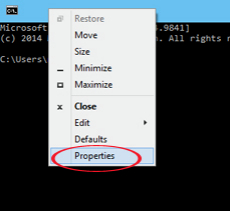
Bước 2: Chọn vào các thiết lập sau
Giao diện Properties của CMD hiện lên, bạn chọn sang thẻ Experimental, Check vào ô Enable experimental console features (applies globally).
Trong mục Experimental Console Settings tích chọn vào ô Enable new Ctrl key shortcuts và Extended edit keys. Cuối cùng bấm OK để lưu lại thiết lập.
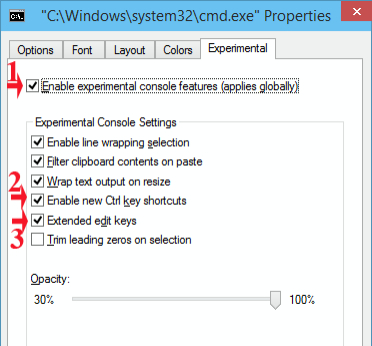
Hy vọng với những phím tắt hữu ích này sẽ giúp bạn có thể sử dụng Windows 10 Tecnical Preview đươc nhanh hơn, hiệu quả hơn. Ngoài ra, nếu bạn muốn xem lại những phím tắt hữu ích khác của Windows, Chúc các bạn vui !!!
Bài viết